Ako oneskoriť alebo naplánovať správy v programe Outlook 2013 a 2016
Už ste niekedy narazili na situáciu, kedy potrebujetemať e-mailovú správu doručenú v určitom čase a nie okamžite? Ak áno, prečítajte si, ako to urobiť, ak používate aplikáciu Outlook 2013 alebo 2016.
Oneskorené doručenie jednotlivých správ
Vyberte Nový e-mail, aby ste mohli začať písať svoju novú e-mailovú správu a potom na páse s nástrojmi kliknite na kartu Možnosti a potom na oneskorenie doručenia.

Potom v okne Vlastnosti pod Možnosti doručenia kontrola úseku Nedoručujte skôr a potom pripojte budúci dátum a čas, aby ste oneskorili doručenie, a potom zatvorte okno a odošlite správu.
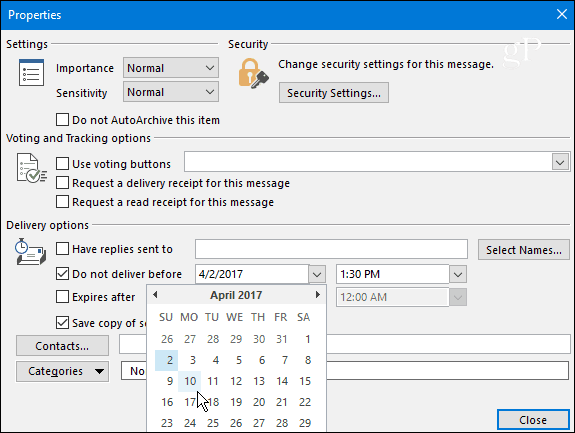
Oneskorené doručenie všetkých správ
Ak chcete oneskoriť doručenie všetkých správ, môžete si ich nechať nechať v priečinku Pošta na odoslanie až do času, keď ich chcete vypnúť, vytvorením pravidla. Kliknite na kartu Súbor a potom na položku Spravovať pravidlá a upozornenia.
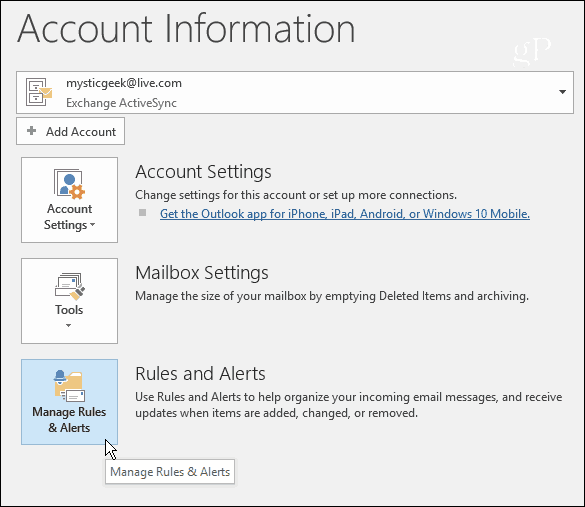
Po spustení Sprievodcu pravidlami vyberte Použiť pravidlo na správy, ktoré posielam v časti Spustiť z prázdneho pravidla a kliknite na Ďalej.

Na ďalšej obrazovke začiarknite všetky možnosti, ktoré máte - ak nie, nezaškrtnite žiadne políčka a do potvrdzovacieho dialógového okna kliknite iba na Ďalej a potom na Áno.
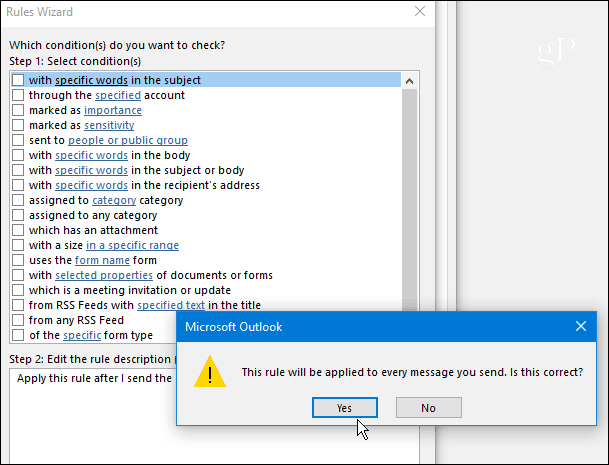
Ďalej v stĺpci Vybrať akcie začiarknite políčko odložiť doručenie o niekoľko minút, Potom pod ním kliknite na ikonu "počet" a potom zadajte počet minút, pre ktoré chcete odložiť doručenie. Upozorňujeme, že môžete oneskoriť doručenie až o 120 minút.
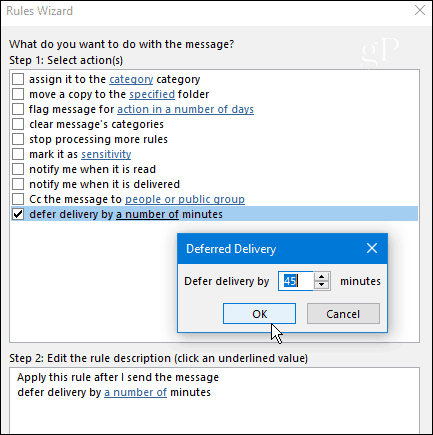
V ďalšom kroku zrušte všetky výnimkychcete a zadajte hodnoty pre všetky polia, ktoré sa objavia po kontrole výnimky. Napríklad v dolnej časti obrázka sa chcem uistiť, že správy s vysokou prioritou prechádzajú a skontroloval som „okrem prípadu, že je označený ako dôležitý “ a potom určili hodnotu na High.

Nakoniec zadajte názov pravidla v kroku1, začiarknite políčko Zapnúť toto pravidlo v kroku 2 a skôr, ako budete pokračovať, skontrolujte popis pravidla v poli Krok 3 a overte, či je to, čo chcete. Ak to tak nie je, môžete sa vrátiť späť a vykonať zmeny.
Poznámka: Ak v Outlooku používate viac e-mailových účtov, tiež začiarknite políčko Vytvorte toto pravidlo na všetkých účtoch.
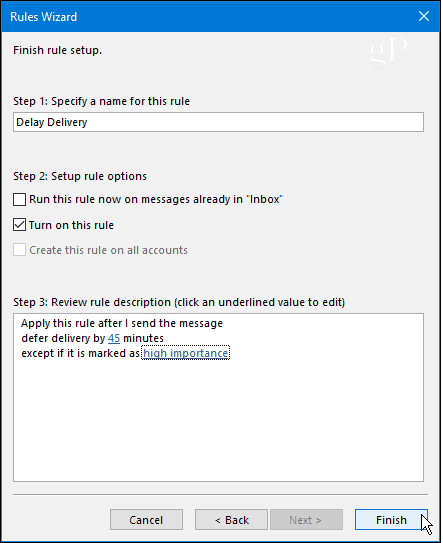
To je všetko. Nové pravidlo sa zobrazí na obrazovke Pravidlá a výstrahy. V prípade potreby ho môžete neskôr upraviť.
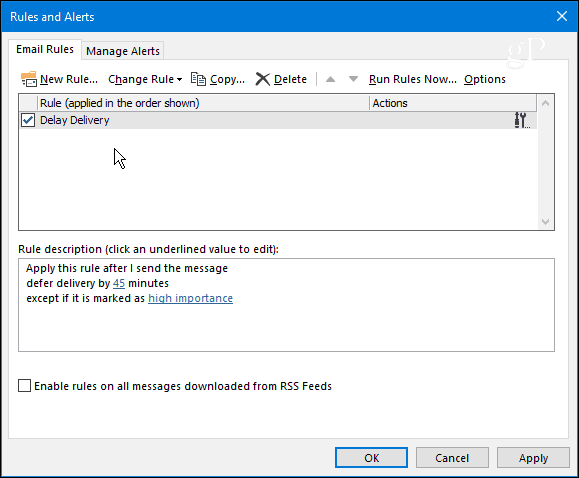
Ak používate predchádzajúce verzie Outlooku, pozrite si jeden z článkov, na ktoré odkazujete nižšie:
- Odložiť alebo naplánovať doručenie e-mailových položiek programu Outlook 2010
- Oneskorenie alebo naplánovanie doručenia e-mailov pomocou programu Outlook 2007










Zanechať komentár